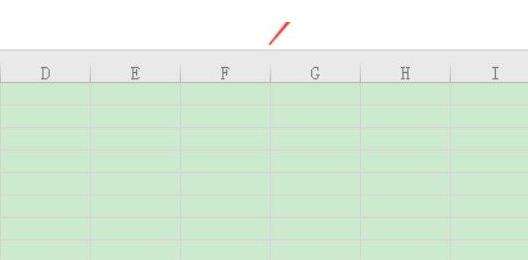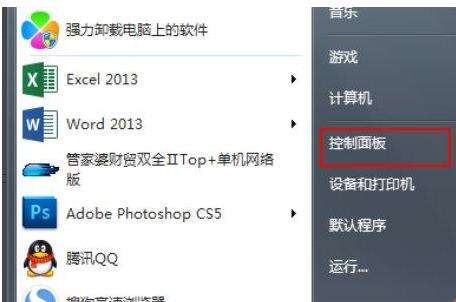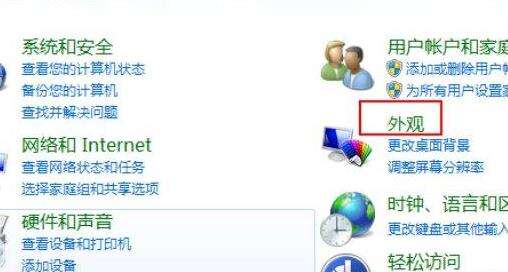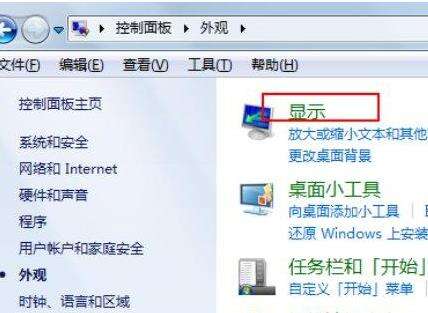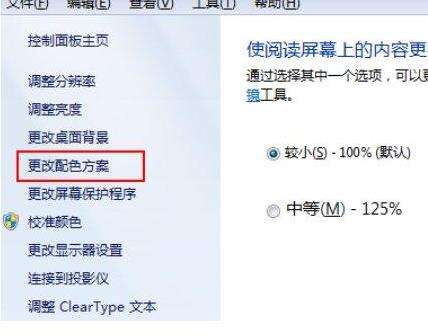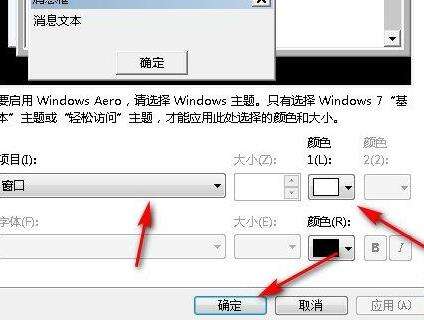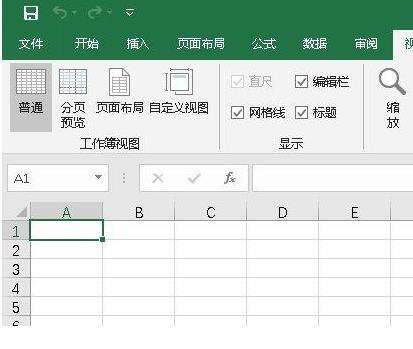win7Excel中突然白底变成绿色的
办公教程导读
收集整理了【win7Excel中突然白底变成绿色的】办公软件教程,小编现在分享给大家,供广大互联网技能从业者学习和参考。文章包含351字,纯文字阅读大概需要1分钟。
办公教程内容图文
2、接着我们按Windows键,在弹出的页面中选择控制面板。
3、等进入控制面板后,我们再点击外观。
4、下一步选择显示
5、这里可以看到右侧有更改配色方案,单击打开。
6、再在弹出的配色方案页面中选择高级。
项目中点击窗口,再选择白色。
7、保存后,窗口颜色就更改了。
这个时候我们再回去打开Excel文档,就会发现表格的背景重新变回了白色。
办公教程总结
以上是为您收集整理的【win7Excel中突然白底变成绿色的】办公软件教程的全部内容,希望文章能够帮你了解办公软件教程win7Excel中突然白底变成绿色的。
如果觉得办公软件教程内容还不错,欢迎将网站推荐给好友。